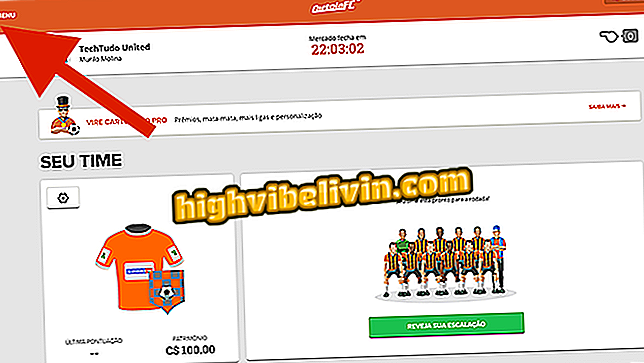PixARK: Hogyan lehet létrehozni egy szervert a játékgőzön
PixARK, az ARK spin-offja: Survival, a Minecraft vizualizációval kifejlesztett, lehetővé teszi a játékosok számára, hogy nem hivatalos szervereket hozzanak létre, hogy privát módban online játsszanak barátaikkal. Kövesse ezt a bemutatót, és megtanulja, hogyan készíthet egy dedikált szervert a PC-verzióban (Steam-en keresztül).
Nézze meg, hogyan kell használni a kódokat és csalásokat a Pixarkban

PixARK
Dedikált szerver létrehozása
1. lépés: Hozzon létre egy "PixARK" nevű mappát a számítógép asztalán vagy egy tetszőleges helyen;
2. lépés: Hozza létre a "szerver" és a "steamcmd" mappákat a PixARK-ban;
3. lépés: Nyisson meg egy fájlt a Jegyzettömbben. Másolja és illessze be az alábbi szöveget:
- start "" steamcmd / steamcmd.exe + bejelentkezés névtelen + force_install_dir "E: PixArk szerver" + app_update 824360 érvényesítés + kilépés.
Az "E: PixArk szerver" részben helyezze el a létrehozott mappa pontos helyét (példa: C: Felhasználók Név PixARK).
4. lépés: Mentse el a "update.bat" nevű fájlt.
5. lépés: Hozzon létre egy másik fájlt a Jegyzettömbben. Másolja be és illessze be a kódot:
- "CubeWorld_Light? Hallgatni? Multihome = 192.168.0.100? Port = 15000? QueryPort = 27019? RCONPort = 27020? MaxPlayers = 70 -ServerPort = 15000 -CubePort = 27019 -CULTUREFORCOOKING = on -forcerespawndinos -NoBattlEye -NoHangDetection -nosteamclient -game -server -log -high
Ismét az "E: PixArk szerver" sorban írja be a "PixARK" mappa helyét. A "Multihome = 192.168.0.100" részben adja meg a számítógép belső címét.
Hogyan találja meg a belső IP-t
A Start menüből írja be a "cmd" parancsot, majd nyomja meg az Enter billentyűt. Adja meg az "ipconfig" parancsot, majd nyomja meg ismét az "Enter" gombot. A cím az "IPv4 cím" alatt jelenik meg.

Ismerje meg a belső számítógép címét a PixARK szerver beállításához
SteamCMD
4. lépés, töltse le a SteamCMD-t ezen a linken keresztül;
5. lépés. Ezután vegye ki a "steamcmd.exe" fájlt a PixARK mappába;
6. lépés: Kattintson duplán a "update.bat" fájlra, és várjon a fájlok letöltésére. A folyamat 15-20 percig tarthat;
7. lépés: A letöltés befejezése után kattintson duplán a "startserver.bat" gombra a kiszolgáló indításához és további fájlok létrehozásához;
kikötők
Ahhoz, hogy a PixARK szerver megfelelően működjön, az 1500 és 27019 UDP és TCP portokat fel kell oldani a modemen és a Windows tűzfalán. Nézze meg a D-Link, a D-Link, az Intelbras és a Vivo Box útválasztókkal kapcsolatos útmutatókat.
Tűzfal esetén tiltsa le a védelmet és a Windows Defender alkalmazást. Vagy nézze meg, hogyan szabadíthatja fel a Windows tűzfal alkalmazásait és portjait.
beállítások
8. lépés: Zárja be a kiszolgáló lapját;
9. lépés: A "PixArk Server ShooterGame mentett konfigurációs Windows Server" mappában nyissa meg és szerkessze a "GameUserSettings.ini" fájlt a Jegyzettömb segítségével;

Szerkessze a PixARK kiszolgáló beállításait név, jelszó és port cím hozzáadásához
10. lépés: Adja hozzá a következő parancssorokat:
- [SessionSettings]
- SessionName = a kiszolgáló neve
- Port = 15000
- QueryPort = 27019
- Multihome = ugyanaz a belső cím, mint a serverstart.bat
- [ServerSettings]
- ServerPassword = a kiszolgáló jelszava
- ServerAdminPassword = a rendszergazdai jelszó
- RCONEnabled = Igaz
- RCONPort = 27020
- RCONServerGameLogBuffer = 600.000000
Adja meg ezt az információt a "SessionSettings" és a "ServerSettings" sorokban. Mentse el a fájlt és nyissa meg újra a "serverstart.bat" -t a PixARK kiszolgáló újraindításához.
Belépés a szerverbe
1. lépés: A Steam-ben kattintson a "View" és a "Servers" elemre.
2. lépés: A "Kedvencek" lapon nyomja meg a "Szerver +";

Adja hozzá a PixARK kiszolgálót a Steam kedvencek listájához
3. lépés Adja meg a kiszolgáló belső IP-jét és a port címét (például: 192.168.0.100:27019). Kattintson a "Játékok keresése ezen a címen" gombra.
4. lépés. Ha minden helyes, a kiszolgáló megjelenik a kis képernyőn. Ezután kattintson a "Kijelölt kiszolgáló hozzáadása a listához" ikonra.
5. lépés Végül válassza ki a kiszolgálót, majd kattintson a "Connect" gombra.
Mi volt a legnagyobb teljesítményed a Minecraftban? Megjegyzés a.